Aug 14, 2025 • Categoría: Recuperación de archivos • Soluciones probadas
Si una partición queda afectada por un virus o tiene demasiados sectores defectuosos, es mejor eliminarla y crear una nueva partición. Esto aseguraría que el virus no sea capaz de extenderse a otras particiones de su disco duro o que sus sectores defectuosos no acaben corrompiendo sus archivos almacenados en la partición. Además, otro motivo por el que podría querer borrar la partición en Windows 7 es si hay algunos datos sensibles presentes en ella. Al borrar la partición, te asegurarás de que no quede ningún rastro de los datos sensibles en el disco duro, y de que no se puedan recuperar con ningún tipo de herramienta de recuperación de datos.
Parte 1: Cómo Eliminar una Partición en Windows 7
Las siguientes son las maneras en que puede tratar de eliminar una partición en su sistema Windows 7.
Método 1. Eliminar La Partición Con La Administración De Discos De Windows
Windows 7 dispone de una función de gestión de discos que se puede usar para eliminar una partición en Windows 7. Es importante realizar un respaldo de los datos importantes antes de continuar con el proceso de eliminación de la partición.
Paso 1. En el campo de búsqueda en el menú Inicio, escriba diskmgmt.msc y pulse la tecla Enter. Se abrirá la ventana llamada Administración de Discos.
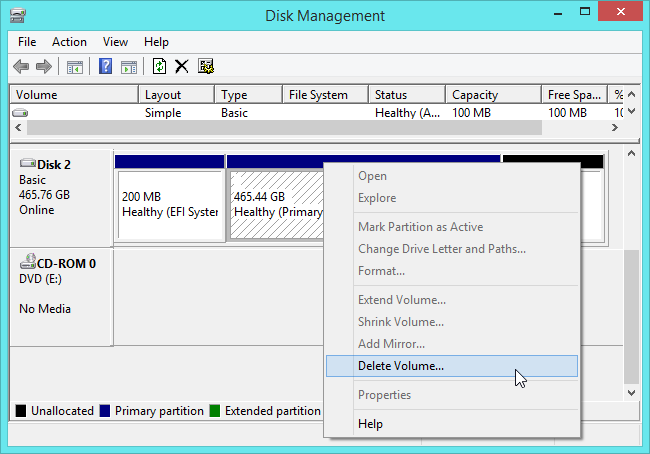
Paso 2. Seleccione la opción Eliminar Volumen desde el menú desplegable después de pulsar el botón derecho del ratón sobre la partición a eliminar.
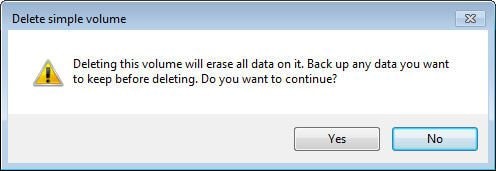
Paso 3. Haz clic en el botón Sí que aparece en el mensaje de advertencia para confirmar la eliminación.
Método 2. Eliminar una Partición Usando Diskpart en Windows 7
Si tienes facilidad para usar la línea de comandos, podrás eliminar la partición de tu sistema Windows 7 usando Diskpart. Aquí tienes los pasos que debes seguir:
Paso 1. Pulse el botón de Iniciar y escriba cmd en el cuadro de búsqueda; cuando se muestre cmd.exe en los resultados de la búsqueda, pulse con el botón derecho del ratón y luego pulse "Ejecutar como administrador".
Paso 2. Aparecerá la ventana del Símbolo del Sistema. Introduce diskpart y pulsa la tecla Enter.
Paso 3. Introduce el comando listar volumen y pulsa la tecla Enter. Este comando mostrará todas las particiones en su pantalla.
Paso 4. Introduzca select volume # y pulse Enter. # es el número de la partición, y # puede ser reemplazado por el número de la partición que desea eliminar.
Paso 5. Introduce borrar volumen y pulsa Enter. Desinstalará la partición que hayas elegido en el paso 4.
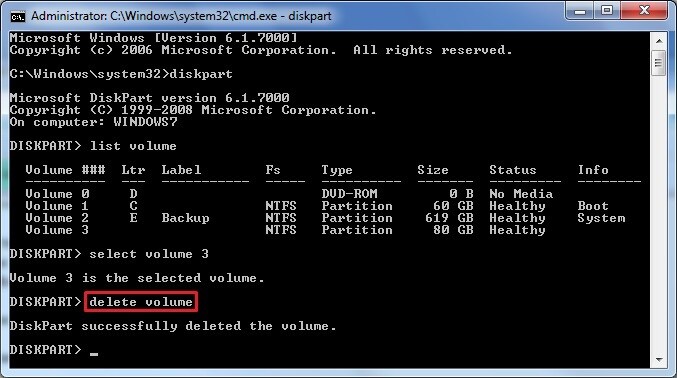
Parte 2: Cómo Eliminar la Partición de Forma Segura en Windows 7
Eliminar una partición en Windows 7 no es una tarea tan complicada y puede llevarse a cabo mediante la función de gestión de discos. Sin embargo, es complicado garantizar la seguridad de esta eliminación. Hay una posibilidad de que la eliminación de la partición no sea segura y que el disco duro se dañe en el proceso. Para borrar de forma totalmente segura una partición en Windows 7, es necesario hacer uso de una herramienta eficaz de eliminación de datos como Stellar BitRaser for File. Este programa es responsable de realizar esta tarea de forma segura sin causar ningún daño al disco duro.
Stellar BitRaser for File es muy utilizado para la eliminación de datos. Estas son algunas de sus características que la hacen la mejor herramienta para eliminar particiones.
- Interfaz de Usuario Simple e Intuitiva
Stellar BitRaser for File dispone de una interfaz de usuario sencilla e intuitiva. Todos los botones y funciones están diseñadas teniendo en cuenta al ciudadano medio. Eso hace que este programa sea extraordinariamente fácil de usar para todos. No tendrás ninguna complicación a la hora de usarlo para eliminar los datos de tu PC.
- Capaz de Borrar Datos De Múltiples Dispositivos de Almacenamiento
Con esta herramienta de eliminación de datos, podrás borrar datos de múltiples dispositivos de almacenamiento como discos duros, unidades flash, e incluso tarjetas de memoria. Sólo necesitas conectar el dispositivo de almacenamiento en una PC con Windows y Stellar BitRaser for File podrá borrar sus datos en cuestión de minutos.
- Compatible con Varias Versiones de Windows
Stellar BitRaser for File se puede utilizar con muchas versiones de Windows. De este modo, no depende de la versión de Windows que esté utilizando, la herramienta de borrado de datos puede ayudarle a borrar los datos de la misma. Las versiones de Windows soportadas por este software incluyen Windows 10, 8.1, 8, 7, y Vista.
- Borra los Datos de Forma Definitiva
Esta herramienta de eliminación de datos es capaz de borrar definitivamente los datos y hacerlos completamente irrecuperables. Independientemente del tipo de datos que esté eliminando, este programa se encargará de borrarlos por completo del sistema. Los datos eliminados con Stellar BitRaser for File no podrán recuperarse ni siquiera con la herramienta de recuperación de datos más efectiva.
- Varios Protocolos de Eliminación de Datos
Stellar BitRaser for File es compatible con diversos protocolos de borrado de datos. Proporciona hasta 17 algoritmos de eliminación de datos diferentes que se pueden emplear para eliminar los datos. También puedes seleccionar el estándar de eliminación de datos que desees para borrar los archivos.
Esta es una guía que ofrece instrucciones paso a paso sobre como eliminar una partición en Windows 7 mediante Stellar BitRaser for File.
- Descarga gratis Stellar BitRaser for File en tu equipo con Windows 7 e inícialo.
- Puedes borrar una partición de un disco duro externo, o eliminar la partición del disco duro del ordenador.
- Haga clic en "Borrar Ahora" o "Borrar espacio no utilizado" para seleccionar su disco duro de destino.
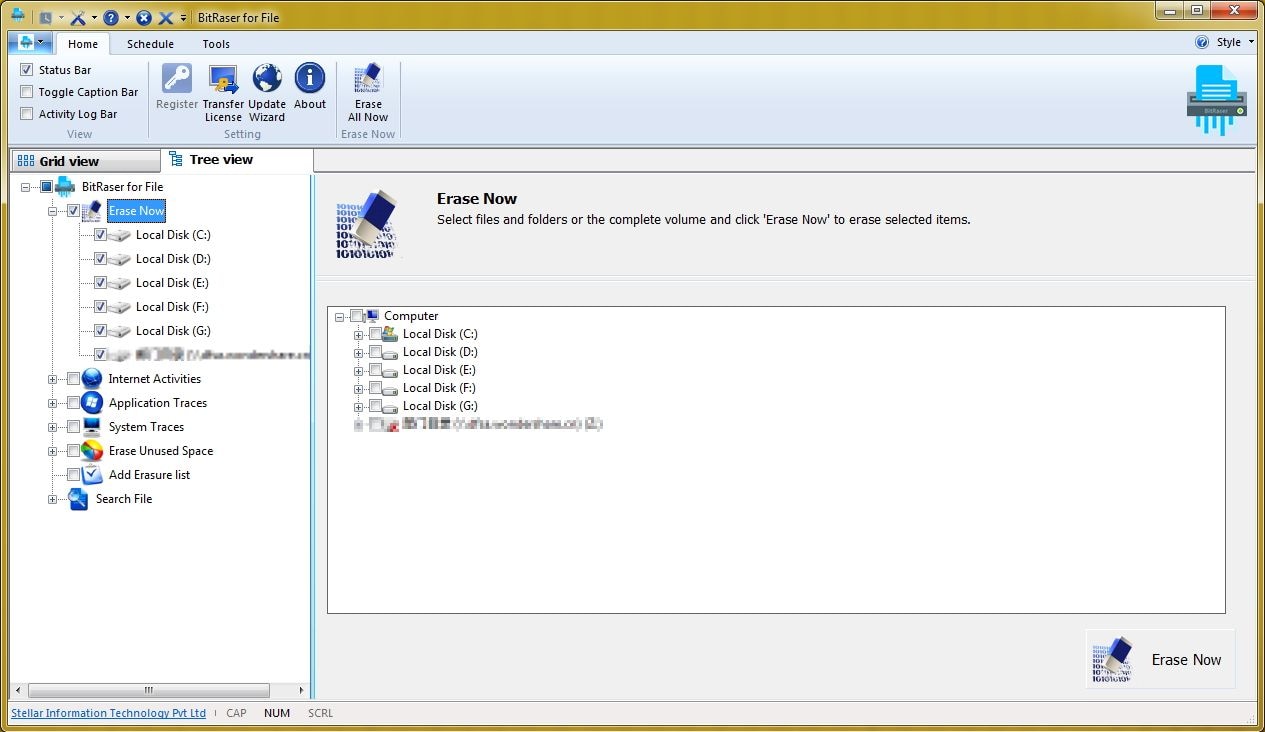
- Haz clic en el botón "Borrar Ahora" para comenzar a eliminar de forma segura la partición en Windows.
- Puedes reiniciar tu sistema tras el borrado completo.
Aunque Stellar BitRaser for File es totalmente capaz de eliminar la partición en Windows 7 de forma definitiva en una sola vez, le proporciona dos intentos adicionales para su satisfacción. Esto es sólo para asegurarnos de que no le queden dudas de que la partición ha sido borrada para siempre.
Soluciones para archivos
- Recuperar documentos
- Borrar y recuperar archivos
- ¿Cómo Eliminar archivos?
- ¿Cómo Recuperar Archivos Eliminados Permanentemente?
- ¿Cómo recuperar archivos gratis?
- ¿Cómo recuperar archivos de Illustrator eliminados?
- Eliminar y recuperar más





Alfonso Cervera
staff Editor